
V systéme Windows 10 môžete zadať požadované nastavenie politiky chladenia systému pre aktívne alebo pasívne chladenie. Počnúc systémom Windows 8 môžu byť zariadenia s reguláciou teploty ovládané operačným systémom pomocou špeciálneho ovládača.
Vodič s možnosťou pasívneho chladenia implementuje PassiveCooling. Procedúru implementuje vodič s možnosťou aktívneho chladenia (ActiveCooling). V reakcii na zmeny v používaní počítača zavolá operačný systém jednu (alebo možno obidve) z týchto rutín, aby dynamicky riadil tepelné hladiny v hardvérovej platforme..
Implementácia aktívneho chladenia môže byť jednoduchšia, má však niekoľko potenciálnych nevýhod. Pridanie aktívnych chladiacich zariadení (napríklad ventilátorov) môže zvýšiť cenu a veľkosť hardvérovej platformy. Výkon potrebný na prevádzku aktívneho chladiaceho zariadenia môže znížiť životnosť batérie.
Pasívne chladenie je jediný režim chladenia, ktorý je k dispozícii pre mnoho mobilných zariadení. Prenosné počítačové platformy môžu mať najmä uzavreté skrinky a môžu bežať na batériu. Tieto platformy zvyčajne obsahujú zariadenia, ktoré môžu upraviť výkon tak, aby sa znížilo teplo. Medzi tieto zariadenia patria procesory, jednotky na spracovanie grafiky (GPU), nabíjačky a podsvietenie displeja.
V aktuálnom pláne napájania môžete zmeniť politiku chladenia procesora. Existujú dva spôsoby, ako to urobiť..
Zmena politiky chladenia procesora v systéme Windows 10,
Krok 1: Otvorte rozšírené nastavenia schémy napájania, stlačte Win + R
Krok 2: V dialógovom okne "Run" zadajte nasledujúci príkaz:
control.exe powercfg.cpl ,, 3
Krok 3: Rozbaliť možnosť: Správa napájania CPU → Zásady chladenia systému.
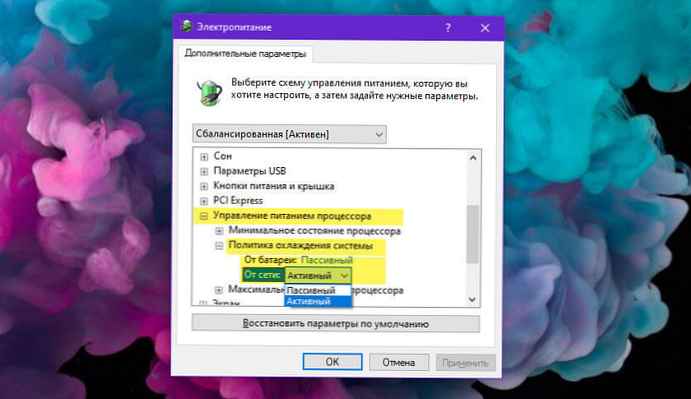
Krok 4: Vyberte možnosť „Zo siete:“
Tu si môžete vybrať jeden z dvoch režimov z rozbaľovacieho zoznamu. "Aktívne" alebo "Pasívny".
Ak je v prístroji batéria, zopakujte to isté „Z batérie:“.
všetko!
Prípadne môžete použiť príkazový riadok, ktorý používa zabudovaný nástroj powercfg.
powercfg - Toto je vstavaný nástroj konzoly, ktorý vám umožňuje spravovať nastavenia napájania pomocou príkazového riadka. Powercfg.exe je v systéme Windows prítomný od systému Windows XP. Pomocou volieb, ktoré poskytuje táto aplikácia, môžete spravovať rôzne nastavenia napájania operačného systému.
Zmena politiky chladenia procesora pomocou procesora powercfg
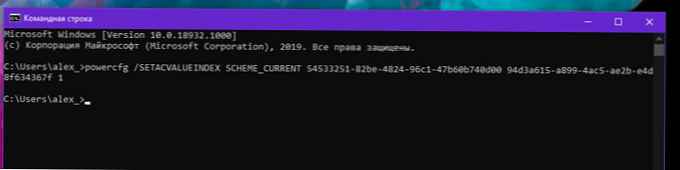
Otvorte nový príkazový riadok
Inštalácia Režim pasívneho chladenia „Zo siete“, zadajte nasledujúci príkaz:
powercfg / SETACVALUEINDEX SCHEME_CURRENT 54533251-82be-4824-96c1-47b60b740d00 94d3a615-a899-4ac5-ae2b-e4d8f634367f 0
Inštalácia - Režim aktívneho chladenia „Zo siete“:
powercfg / SETACVALUEINDEX SCHEME_CURRENT 54533251-82be-4824-96c1-47b60b740d00 94d3a615-a899-4ac5-ae2b-e4d8f634367f 1
zriadiť - Režim pasívneho chladenia Na batérii:
powercfg / SETDCVALUEINDEX SCHEME_CURRENT 54533251-82be-4824-96c1-47b60b740d00 94d3a615-a899-4ac5-ae2b-e4d8f634367f 0
zriadiť - Režim aktívneho chladenia Na batérii:
powercfg / SETDCVALUEINDEX SCHEME_CURRENT 54533251-82be-4824-96c1-47b60b740d00 94d3a615-a899-4ac5-ae2b-e4d8f634367f 1
To je všetko.











